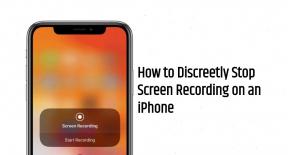Cum se instalează portul de sunet Dolby Atmos pe OnePlus 5
Recomandate / / August 05, 2021
OnePlus 5 se descurcă foarte bine în ceea ce privește vânzările după lansarea lor recentă. Va depăși OnePlus 3 și 3T în ceea ce privește vânzările? Ei bine, da! OnePlus spune că OnePlus 5 a vândut de trei ori mai multe unități decât OnePlus 3T în aceeași perioadă. De asemenea, sunt obsedați de funcțiile camerei, ca toți producătorii în acest moment. Dar cumva, aproape toți nu se concentrează niciodată pe difuzoarele încorporate. Asta nu înseamnă că toate boxele smartphone-urilor sunt rele, dar pot fi mai bune. Acest lucru este valabil și pentru difuzoarele încorporate ale OnePlus 5. Sunt bine, dar se pot descurca mai bine. Prin urmare, membru XDA I $ han a portat modul de sunet Dolby Atmos pentru OnePlus 5.

Pentru aceasta, va trebui să aveți un OnePlus 5 înrădăcinat împreună cu o recuperare personalizată instalată dacă vă gândiți să instalați modul. Înrădăcinarea sau deblocarea bootloader-ului pe un dispozitiv OnePlus nu anulează garanția. Cu toate acestea, asta nu înseamnă că nu este un pas riscant. Deblocarea încărcătorului de încărcare va șterge toate datele de pe dispozitivul în cauză, în timp ce instalarea unei recuperări personalizate și înrădăcinare ar putea să le împiedice, dacă ceva nu merge bine. Mai jos este un ghid despre modul de instalare a ROM-ului personalizat utilizând TWRP:
- Mai întâi, va trebui să descărcați și să transferați ROM-ul personalizat pe care doriți să îl blocați în spațiul de stocare al dispozitivului.
- Apoi, porniți dispozitivul în recuperarea TWRP.
- Selectează "Sterge”Din meniul principal TWRP și activați un„Glisați la Resetare din fabrică”În partea de jos a ecranului.
Notă: Aceasta va reseta dispozitivul din fabrică. Dacă ROM-ul personalizat nu necesită o resetare din fabrică, atunci puteți sări peste acest pas.
- Reveniți la meniul principal TWRP, atingeți „Instalare”Și selectați fișierul .zip al ROM-ului personalizat pe care l-ați transferat mai devreme pe dispozitiv (Pasul 1).
- După selectarea fișierului .zip, activați „Glisați pentru a confirma Flash”În partea de jos a ecranului pentru a începe procesul de instalare ROM personalizat. Aveți răbdare, deoarece ar putea dura ceva timp.
- Odată ce ROM-ul dvs. personalizat este intermitent cu succes, veți observa „Ștergeți memoria cache / dalvik”, Selectați-o și apoi activați„Glisați pentru a șterge”Din partea de jos a ecranului.
- Una dintre acțiunile de mai sus se finalizează, apăsați pe „Înapoi”Pe ecran și apoi selectați„Sistem de repornire.”
Esti gata! Dispozitivul dvs. va reporni acum cu ROM-ul personalizat pe care l-ați aprins. S-ar putea să dureze ceva timp pentru a reconstrui memoria cache și a finaliza pornirea, deoarece este prima repornire după blițul personalizat. Deci, nu intrați în panică dacă durează puțin mai mult pentru finalizarea procesului de repornire.
Acum, să revenim la instalarea Dolby Atmos Sound Port pe OnePlus 5. Urmați pașii de mai jos:
Descarca
Dacă deja v-ați înrădăcinat OnePlus 5 și aveți instalată o recuperare personalizată, puteți continua și descărca modul de sunet Dolby Atmos de I $ han din link de mai jos. Este un fișier zip care poate fi modificat prin orice recuperare personalizată.
Descărcați Atmos
Notă: având în vedere că v-ați înrădăcinat dispozitivul, probabil că ați citit deja acest lucru înainte. Instalarea de moduri este o afacere riscantă și există șanse, oricât de scăzute ar fi, să ajungeți la un dispozitiv cu cărămizi. Continuați pe propriul risc.
Instalați portul de sunet Dolby Atmos
- Dacă ați folosit un PC sau alt dispozitiv pentru a descărca fișierul mod, transferați fișierul pe OnePlus 5.
- Acum porniți OnePlus 5 în modul de recuperare. Este o idee înțeleaptă să activați repornirea avansată în opțiunile pentru dezvoltatori.
- Cu aceasta activată, puteți apăsa și menține apăsat butonul de pornire, selectați Repornire> Repornire la recuperare. De asemenea, puteți apăsa și ține apăsat butonul de pornire și de reducere a volumului simultan în timp ce dispozitivul este oprit pentru a face acest lucru.
- Odată ajuns în recuperarea TWRP, selectați Backup și apoi selectați partițiile disponibile.
- Glisați pentru a crea o copie de rezervă. Acesta este un pas opțional, dar este mai bine să nu vă asumați niciun risc. Pentru a evita să așteptați mai mult, este posibil să faceți o copie de rezervă doar a partiției de sistem.
- Când copia de rezervă este completă sau dacă alegeți să o evitați, selectați Instalare din meniul principal.
- Navigați la fișierul zip descărcat și selectați-l.
- Glisați pentru a clipi fișierul.
- Când intermitentul este finalizat, veți vedea un buton de repornire a sistemului în partea de jos a ecranului. Atingeți-l și dispozitivul dvs. ar trebui să pornească normal.
Acum veți găsi aplicația Dolby Atmos în sertarul de aplicații!
Dacă, dintr-un anumit motiv, Dolby Atmos nu mai funcționează sau nu funcționează deloc, descărcați SELinuxModeChanger de pe acest link aici. Instalați APK-ul după activarea surselor necunoscute în setări, accesând Setări> Securitate și derulând în jos până când vedeți surse necunoscute. Apăsați pe acesta pentru a o activa și atingeți OK pe dialogul de avertizare care apare. Când deschideți aplicația, atingeți butonul de aplicare sau permisiv, oricare dintre acestea este disponibil.
Sunt inginer transformat în scriitor, blogger și dezvoltator web. Un scriitor pe timp de zi și cititor pe timp de noapte și este pasionat de tehnologie și gadgeturi. Blog pe la Hot Pass. și Pirat Warez.